oppo手机sd卡怎么用?插入、设置、文件管理全步骤?
OPPO手机使用SD卡是扩展存储空间、存放照片、视频及应用程序的重要方式,以下是详细的使用指南,涵盖SD卡选购、安装、设置及管理全流程,帮助您充分发挥SD卡的作用。
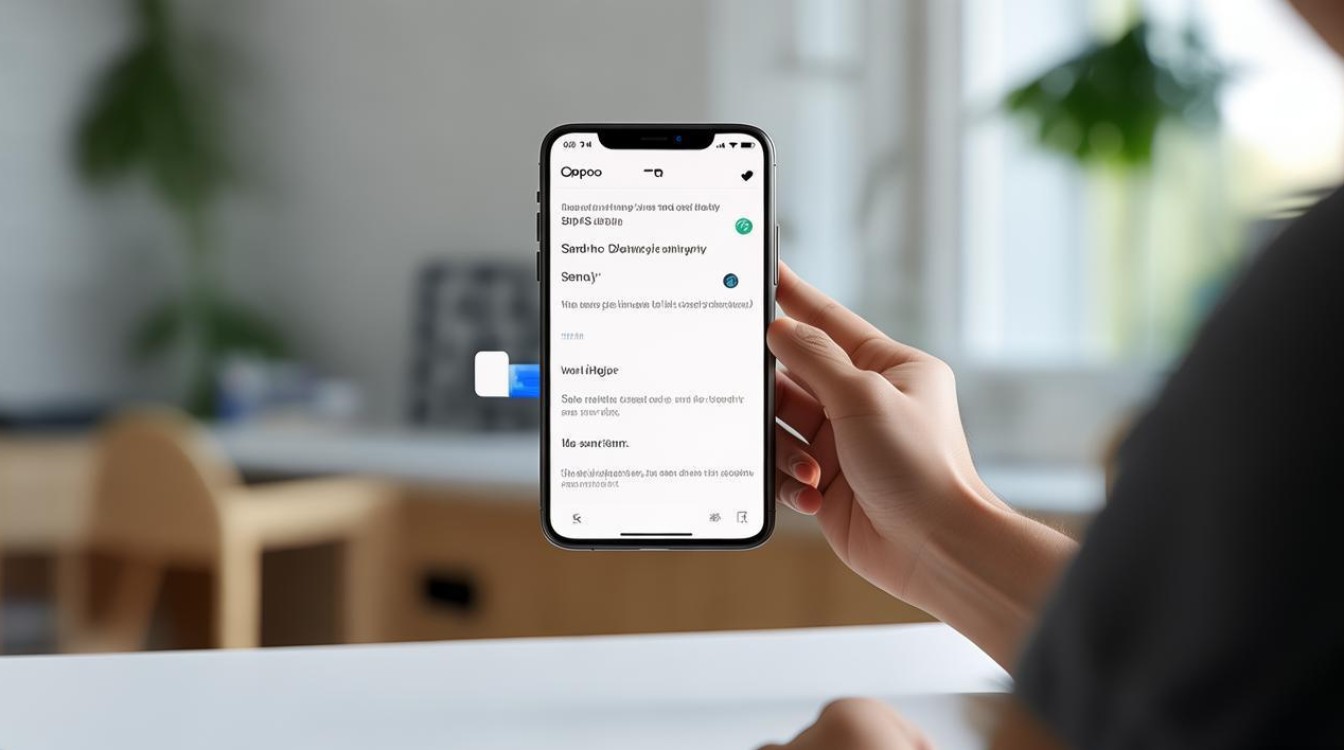
SD卡选购与兼容性
在开始使用前,需确保SD卡与OPPO手机兼容,OPPO手机主要支持microSD(TF)卡,容量建议根据需求选择:日常使用可选32GB-128GB,拍摄高清视频或存储大量文件建议256GB及以上,注意SD卡的速度等级,如UHS-I(Class 10)或更高,可保证拍摄4K视频、传输大文件时的流畅性,购买时认准正规品牌(如SanDisk、Samsung、Kingston等),避免劣质卡导致数据损坏或手机识别问题。
SD卡安装与初始设置
-
物理安装
- 关机手机,找到机身侧面的SD卡槽(部分机型位于与SIM卡托同一位置,部分需通过卡针打开顶部或侧边卡槽)。
- 将microSD卡金手指朝下,轻轻推入卡槽,确保卡到位后推回卡托,插入手机。
- 开机后,手机通常会自动识别SD卡,若未识别,可进入“设置”-“存储”查看。
-
格式化与设置
- 首次使用SD卡时,建议在“设置”-“存储”-“SD卡”中选择“格式化”,选择“内部存储”或“便携式存储”:
- 便携式存储:作为独立存储空间,可连接电脑传输文件,但部分应用无法直接安装至SD卡。
- 内部存储:将SD卡作为手机内置存储扩展,所有应用和数据均可迁移至SD卡(需注意:此操作会清空SD卡数据,且更换手机后数据可能无法直接读取)。
- 格式化前请备份重要数据,避免丢失。
- 首次使用SD卡时,建议在“设置”-“存储”-“SD卡”中选择“格式化”,选择“内部存储”或“便携式存储”:
SD卡作为默认存储空间
若希望将照片、视频、应用等内容默认保存至SD卡,可按以下步骤设置:
-
照片与视频存储路径
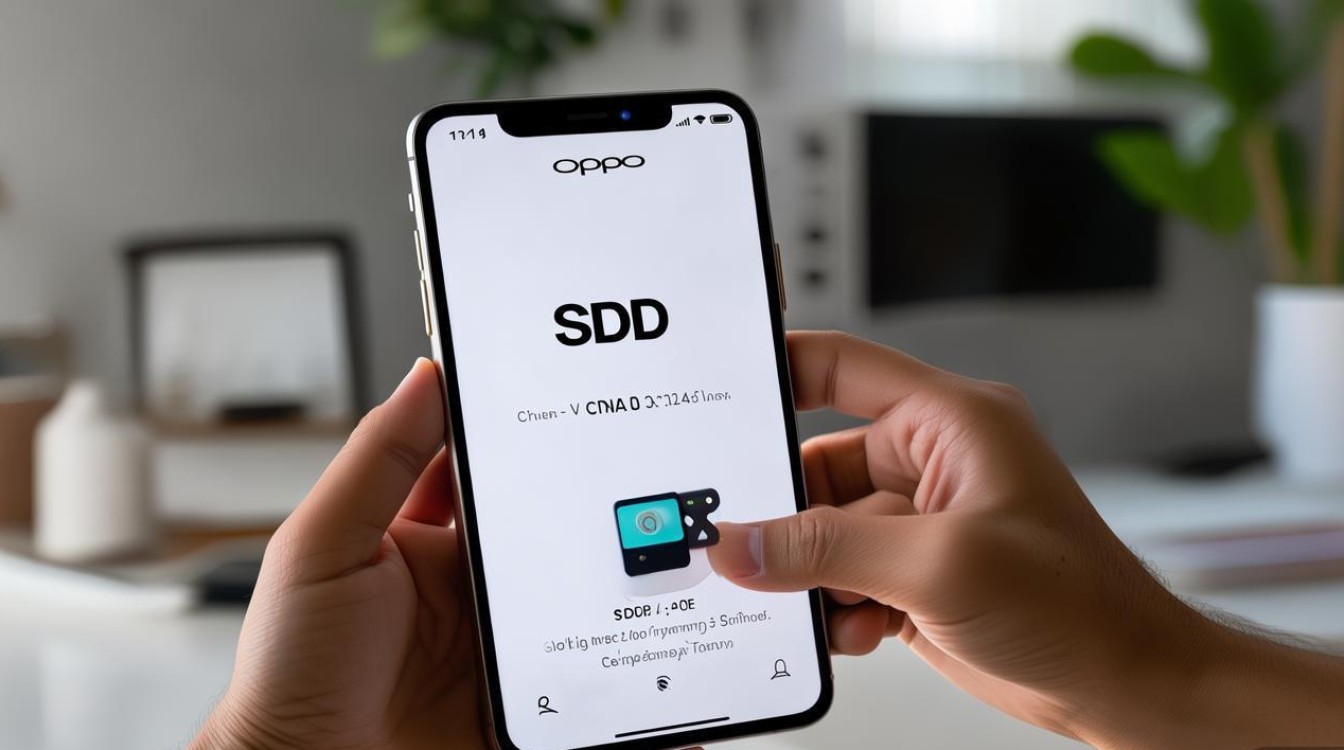
- 打开“相机”应用,点击“设置”-“存储设置”,选择“保存位置”为“SD卡”。
- 对于已拍摄的照片,可通过“相册”-“设置”-“存储位置”调整,或批量移动至SD卡:选中照片-“更多”-“移动到”-“SD卡”。
-
应用安装至SD卡
- 部分OPPO手机支持将应用安装至SD卡,进入“设置”-“应用管理”,选择应用-“存储”-“更改”,若显示“SD卡”选项即可迁移(需注意:部分系统应用或大型游戏不支持)。
- 新安装应用时,在“应用商店”下载前可查看是否支持“安装到SD卡”,或在下载界面手动选择存储位置。
-
文件管理
- 使用“文件管理”应用分类管理SD卡内容:
- 创建文件夹:进入“文件管理”-“SD卡”-“新建文件夹”,按需命名(如“音乐”“文档”)。
- 传输文件:通过USB连接电脑,选择“传输文件(MTP)”模式,直接拖拽文件至SD卡目录;或通过“文件管理”的“局域传传”“OPPO Share”等功能无线传输。
- 使用“文件管理”应用分类管理SD卡内容:
SD卡性能优化与维护
-
定期清理空间
SD卡存储过满可能导致读写速度下降,建议定期删除无用文件(如重复缓存、旧照片),或使用“文件管理”的“清理”功能扫描垃圾文件。 -
避免频繁热插拔
运行状态下插拔SD卡可能导致数据损坏,建议在“设置”-“存储”-“安全弹出SD卡”后再进行物理操作。 -
检查与修复
若SD卡出现“读取失败”或“文件损坏”,可尝试: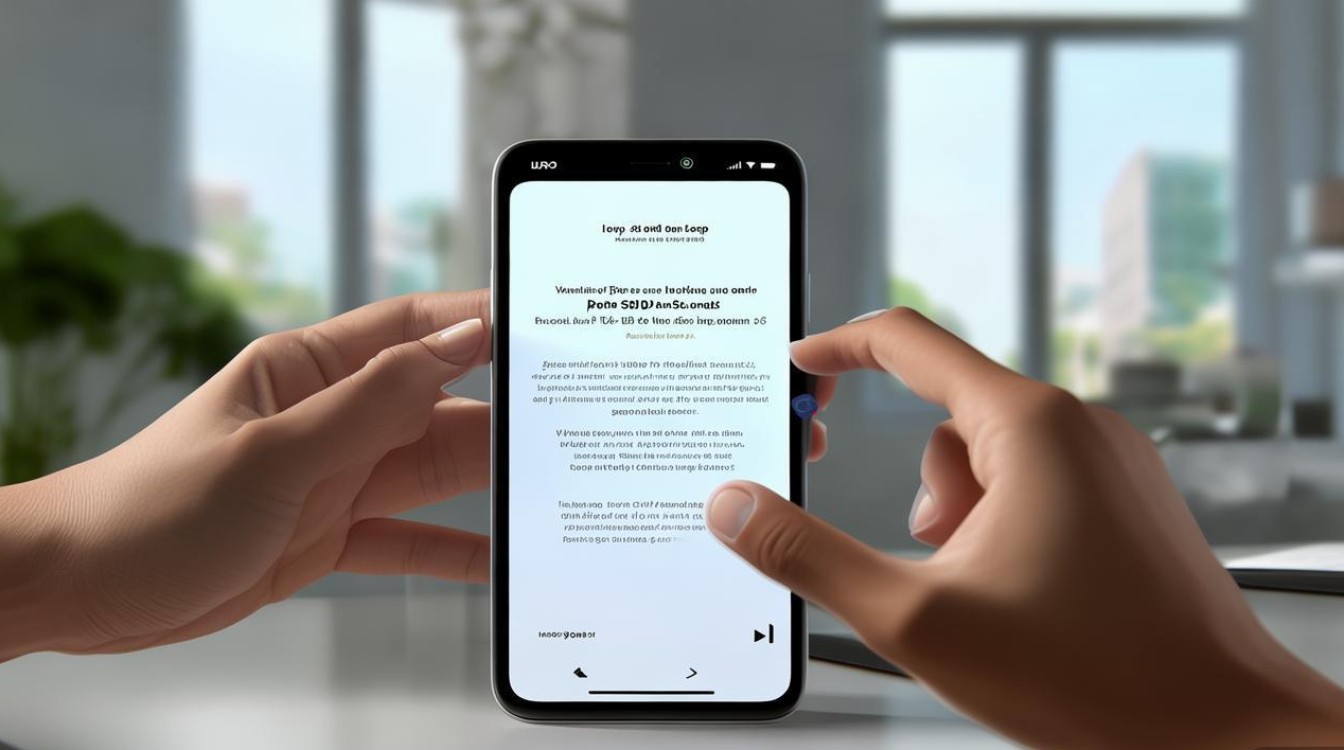
- 在“设置”-“存储”-“SD卡”中选择“诊断修复”(部分机型支持)。
- 通过电脑连接SD卡,使用Windows“检查磁盘”(右键SD盘符-“属性”-“工具”)或macOS“磁盘工具”进行修复。
-
备份重要数据
SD卡存在物理损坏或数据丢失风险,建议定期将SD卡中的重要文件备份至云端(如OPPO云服务、Google相册)或电脑。
SD卡常见问题解决
- 手机无法识别SD卡:检查SD卡是否正确安装,尝试重新插拔;用读卡器连接电脑,确认SD卡是否可读;若均无效,可能是SD卡损坏,需更换。
- SD卡速度慢:避免使用低速卡(如Class 4),更换高速卡;清理SD卡空间,确保剩余空间不低于10%。
- 应用无法安装至SD卡:系统限制或SD卡格式不兼容(需FAT32/exFAT格式),部分OPPO机型仅支持特定应用迁移,可尝试通过“应用双开”或“分身”功能间接管理。
相关问答FAQs
Q1:OPPO手机将SD卡设置为“内部存储”后,更换手机数据会丢失吗?
A:会,将SD卡设为“内部存储”后,数据会与手机系统绑定,更换手机时需重新格式化SD卡才能在新机上使用,建议提前通过“文件管理”或云服务备份数据,避免丢失。
Q2:SD卡在OPPO手机中使用一段时间后,为什么提示“文件损坏”?
A:可能原因包括:非正常插拔、存储空间已满、SD卡质量问题或病毒感染,可尝试用电脑修复SD卡(如Windowschkdsk命令),或格式化SD卡(注意备份数据);若频繁出现,建议更换新SD卡。
版权声明:本文由环云手机汇 - 聚焦全球新机与行业动态!发布,如需转载请注明出处。












 冀ICP备2021017634号-5
冀ICP备2021017634号-5
 冀公网安备13062802000102号
冀公网安备13062802000102号